WebP в PNG — 8 способов изменить сохранение изображения WebP как PNG
Хотя WebP — это формат изображения с некоторыми преимуществами, все еще есть много людей, которым необходимо преобразовать WebP в PNG. Как мы все знаем, WebP имеет меньший размер файла, чем другие форматы, но его можно открыть только в браузере. Таким образом, редактировать такой формат изображения непросто. Чтобы вы могли легко открывать и редактировать этот формат, лучшим решением этой проблемы является преобразование WebP в PNG. И этот пост даст вам 8 способов сделать это, чтобы вы могли редактировать, сохранять и открывать свои изображения.
Список руководств
Часть 1: 5 простых способов бесплатно конвертировать WebP в PNG онлайн Часть 2: 3 лучших конвертера WebP в PNG для пакетного преобразования Часть 3. Часто задаваемые вопросы о преобразовании WebP в формат фотографий PNGЧасть 1: 5 простых способов бесплатно конвертировать WebP в PNG онлайн
Самый простой способ конвертировать WebP в PNG — через онлайн-конвертер. Различные веб-сайты могут помочь вам конвертировать бесплатно, но эта часть покажет вам пять лучших онлайн-конвертеров, основанных на быстром процессе, отсутствии водяных знаков и удобстве для пользователя.
1. AnyRec Бесплатный конвертер изображений
AnyRec Бесплатный конвертер изображений является одним из восстающих инструментов для бесплатного преобразования файлов изображений. Веб-конвертер поддерживает несколько преобразований одновременно с высокой скоростью процесса. Вы можете загружать снятые фотографии на цифровую камеру, с веб-сайта и т. д. Он поддерживает более 30 входных форматов, включая WebP, GIF и JPG, и преобразует их в самые стандартные выходные форматы. С AnyRec Бесплатный конвертер изображений, преобразование WebP в PNG гарантирует наилучшее качество изображения.
Функции:
◆ Бесплатный онлайн-конвертер WebP в PNG без водяных знаков и регистрации.
◆ Сохранение качества изображения при быстром и надежном преобразовании изображений.
◆ Поддержка пакетного преобразования до 40 файлов с максимальным размером файла 5 МБ для каждого загружаемого файла.
◆ Защитите конфиденциальность пользователя, удалив загруженные и преобразованные файлы через пару часов.
Шаг 1.Перейти к https://www.anyrec.io/free-online-image-converter/. Установите «PNG» в качестве формата выходного изображения в опции «Преобразовать в». Нажмите кнопку «Добавить изображения», чтобы загрузить файлы WebP, которые вы хотите конвертировать.
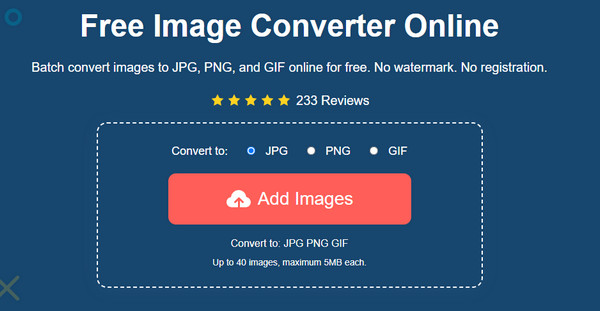
Шаг 2.Во время загрузки изображения вы можете открыть другой файл, еще раз нажав ту же кнопку. Вы можете видеть ход преобразования каждого файла. Как только вы увидите слово «Завершено» рядом с файлом, загрузите преобразованные изображения.
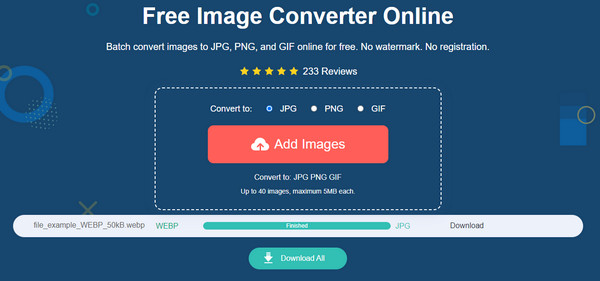
Шаг 3.Нажмите кнопку «Загрузить», чтобы сохранить выходной файл. Если вы конвертировали больше файлов, нажмите кнопку «Загрузить все», чтобы выполнить процесс одним щелчком мыши. При необходимости повторите процедуру.
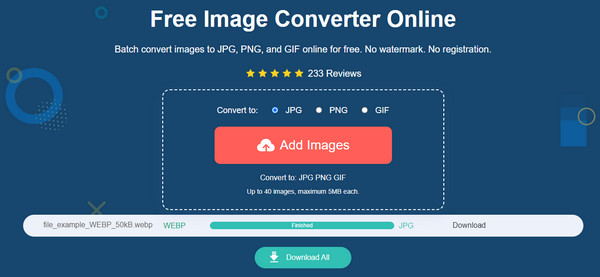
2. Замзар
Этот онлайн-инструмент поддерживает различные преобразования, в том числе WebP в PNG. Он имеет удобный интерфейс, в который вы можете легко загрузить фотографию, установить выходной формат и загрузить преобразованные файлы. Более того, Zamzar сохраняет конфиденциальность пользователя, защищая файлы в течение 24 часов и автоматически удаляя их по истечении заданного времени.
Шаг 1.Перейдите на веб-страницу Zamzar и нажмите кнопку «Выбрать файлы», чтобы импортировать файл, который вы хотите конвертировать. Убедитесь, что размер файла не превышает 50 МБ, чтобы процесс загрузки прошел гладко.
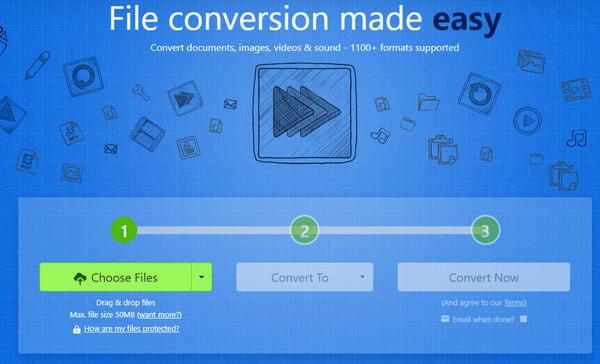
Шаг 2.Импортировав картинку на сайт, вытащите список в меню «Конвертировать в» и выберите формат «PNG».

Шаг 3.Нажмите кнопку «Конвертировать сейчас», чтобы начать преобразование. Когда преобразование будет завершено, нажмите кнопку «Загрузить», чтобы сохранить файл на свой компьютер.
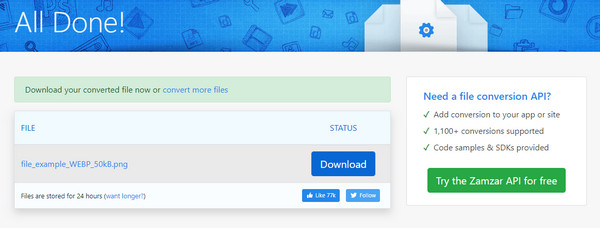
3. Конвертировать365
Еще один бесплатный онлайн-конвертер, который вы можете попробовать бесплатно. Converter365 помогает конвертировать уникальные файлы в несколько шагов, включая ARW, CR2, CRW, DCR и т. д. Интерфейс интуитивно понятен и упрощает навигацию. Хотя реклама размещена по всей веб-странице, она не будет мешать вам конвертировать файлы. Помимо эффективного конвертера WebP в PNG, онлайн-инструмент также предлагает конвертеры аудио, видео, архивов и презентаций.
Шаг 1.Посетите официальную веб-страницу Convert365. Нажмите кнопку «Добавить файлы», чтобы загрузить изображения для конвертации, или добавьте файлы, вставив URL-адрес. Нажмите кнопку «Добавить больше файлов», чтобы импортировать больше файлов WebP.
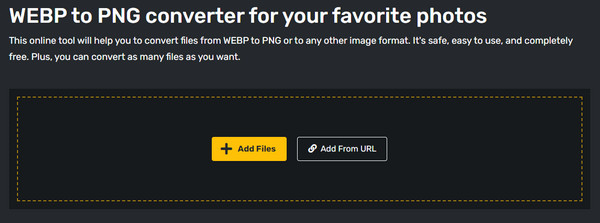
Шаг 2.Извлеките список форматов из параметра «Преобразовать в» и найдите PNG. Как только все файлы WebP будут импортированы, нажмите кнопку «Начать преобразование», чтобы начать. Появятся дополнительные настройки для улучшения, повышения резкости или выравнивания изображений.
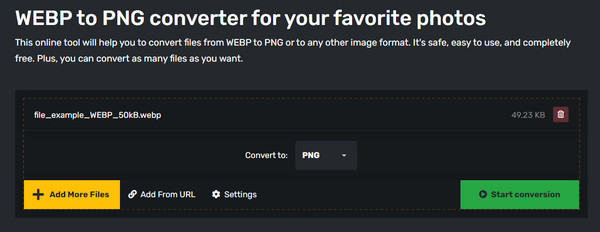
Шаг 3.Нажмите кнопку «Начать преобразование» еще раз, чтобы продолжить. После завершения процесса нажмите кнопку «Загрузить», чтобы сохранить результат на своем компьютере.
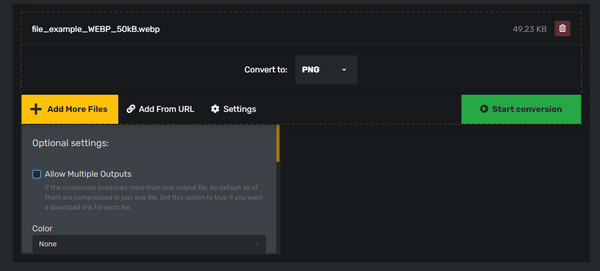
4. Облакоконвертировать
Cloudconvert — один из самых популярных онлайн-инструментов в Интернете. Веб-сайт прост и предлагает различные варианты источников, такие как Google Drive, Dropbox и OneDrive. Он также предоставляет расширенные настройки, в которых вы можете редактировать изображение по ширине, высоте, подгонке и качеству. К сожалению, вы не можете увидеть предварительный просмотр после редактирования или преобразования WebP в PNG.
Шаг 1.Найдите Cloudconvert в своем браузере. На веб-сайте нажмите кнопку «Выбрать файл» для загрузки. Вы также можете использовать другие источники, такие как Google Диск или Dropbox, чтобы добавить файл. Создайте пакетное преобразование, добавив больше файлов.
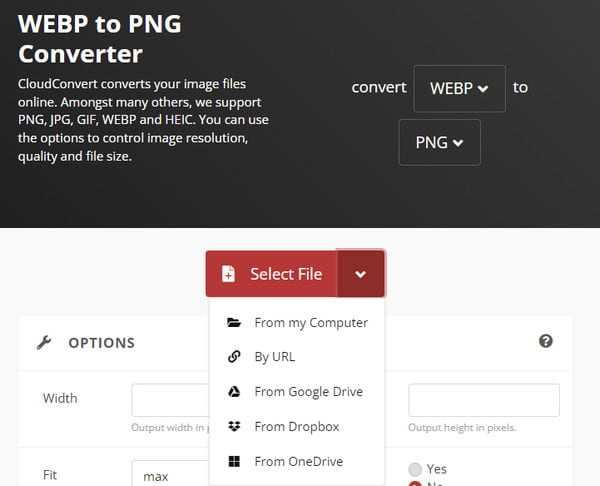
Шаг 2.Выберите формат PNG из списка «Преобразовать в», затем нажмите кнопку «Гаечный ключ», чтобы открыть дополнительные настройки. Примените или измените информацию по своему усмотрению. Сохраните изменения, нажав кнопку ОК. Нажмите кнопку «Преобразовать», чтобы начать. Когда преобразование будет завершено, сохраните выходной файл на свое устройство.
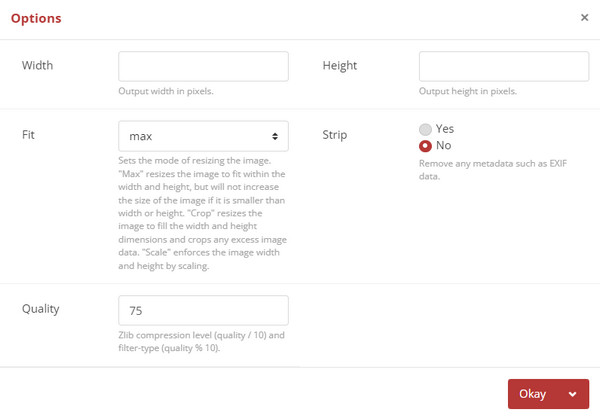
5. Эзгиф
В отличие от других конвертеров, основной целью Ezgif является редактирование файлов видео и изображений. Но одной из его особенностей является преобразование WebP в PNG, где вы также можете создать видео из скомпилированных изображений, добавить наложение или применить различные эффекты. Он также показывает предварительный просмотр отредактированного вывода перед его преобразованием. Единственная проблема, с которой вы можете столкнуться на Ezgif, — это случайное медленное выполнение загрузки или преобразования файлов.
Шаг 1.На официальном сайте Ezgif выберите вкладку «WebP» в верхнем меню, затем выберите опцию «WebP в PNG». Загрузите файл, нажав кнопку «Выбрать файл». Как только имя файла появится на сайте, нажмите кнопку «Загрузить», чтобы продолжить.
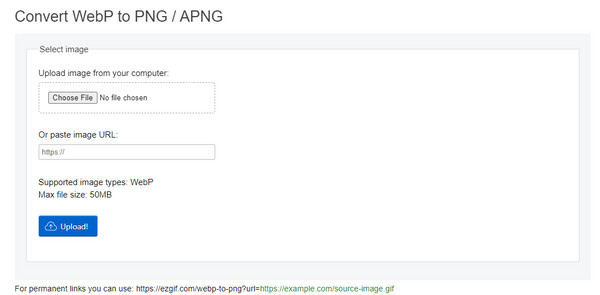
Шаг 2.На следующей странице представлены функции редактирования, которые вы можете использовать для обрезки, поворота, оптимизации и добавления эффектов. Нажмите кнопку «Преобразовать в PNG» и дождитесь завершения процесса. Прокрутите вниз, чтобы увидеть предварительный просмотр вывода. Если результат вас устраивает, нажмите кнопку «Сохранить», чтобы загрузить PNG-файл.
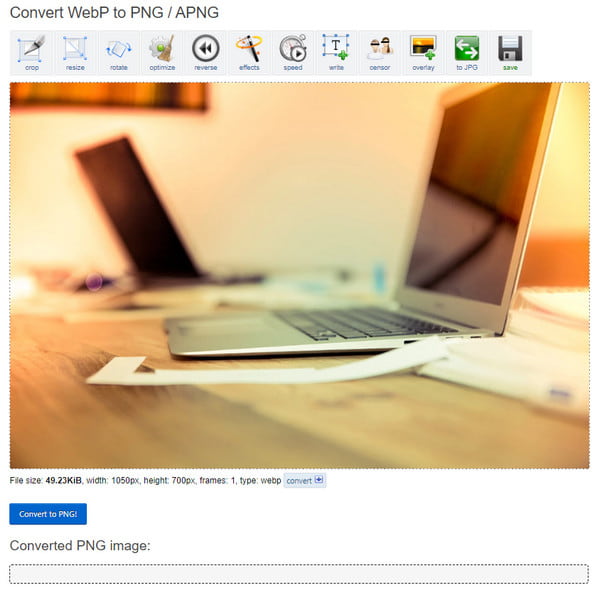
Часть 2: 3 лучших конвертера WebP в PNG для пакетного преобразования
Помимо рекомендуемых инструментов и их бесплатных услуг, вы можете попробовать настольный инструмент для преобразования WebP в PNG. Хотя большинство загружаемых программ не бесплатны, вы можете найти лучшую из них, в которую вы можете инвестировать. Вот три лучших конвертера для более быстрой скорости конвертации.
1. Конвертер файлов
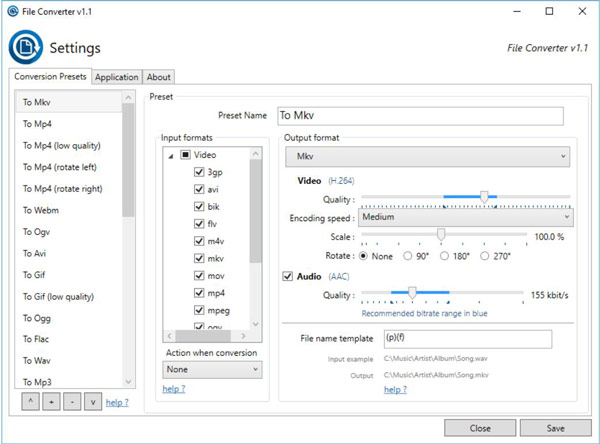
Настольный инструмент специально разработан для Windows, и вы можете использовать его для преобразования WebP в PNG. Это удивляет многих пользователей, так как автоматически добавляет поддерживаемые файлы с их устройств. Он также имеет широкий спектр поддерживаемых входных форматов, включая JPG, GIF, PDF и другие. Конвертер файлов может настроить выходной файл, используя масштаб, угол поворота, маску переименования и другие функции.
- Плюсы
- Конвертируйте и сжимайте один или несколько файлов в проводнике Windows одним щелчком мыши.
- Настройте приложение, чтобы добавить или удалить предустановки преобразования.
- Бесплатный настольный инструмент с открытым исходным кодом, в котором легко ориентироваться и использовать.
- Минусы
- Необходимо установить и активировать Microsoft Office для преобразования документов Office.
- Требовать, чтобы пользователь с правами администратора давал разрешение, а пользователь без прав администратора не мог его использовать.
2. Пикосмос
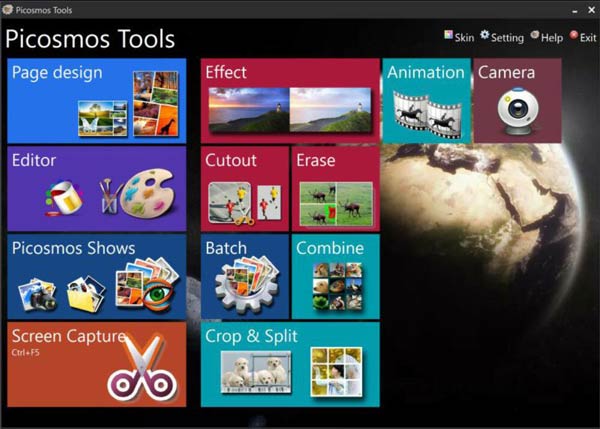
Хотя Picosmos предназначен для обработки изображений, вы также можете использовать его для преобразования WebP в PNG. Как и некоторые из рекомендуемых инструментов, Picosmos позволяет использовать функцию пакетной обработки для нескольких преобразований. Шаги состоят только из установки программного обеспечения на настольное устройство. Затем загрузите файл, который хотите преобразовать, и при необходимости отредактируйте инструменты. Сохраните результат в виде файла PNG.
- Плюсы
- Разрешить пользователям конвертировать, редактировать, удалить водяные знакии оптимизировать изображения.
- Интуитивно понятное наложение, в котором все функции распределены по категориям для всех целей.
- Предоставьте другие функции, такие как запись экрана и снимок экрана.
- Минусы
- Прекратить обновление программного обеспечения на 2 года с 2020 года.
- Поддерживает только несколько основных форматов изображений для преобразования.
3. Конвертер изображений Pixillion
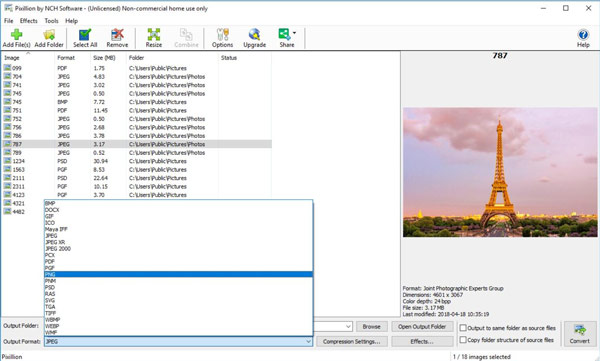
Специальный конвертер WebP в PNG, который также предлагает множество функций. Это позволяет пользователям загружать папку WebP для преобразования и сжать его с помощью настроек сжатия. Кроме того, он имеет основные функции редактирования, такие как текст и цветовая палитра.
- Плюсы
- Сохраняйте векторную графику в процессе преобразования изображения.
- Обеспечьте предварительный просмотр вывода перед преобразованием и сохранением его на устройстве.
- Добавьте целое изображение папки, чтобы преобразовать или отредактировать их сразу одним щелчком мыши.
- Минусы
- У него есть бесплатная версия только для некоммерческих целей.
- У него есть бесплатная версия только для некоммерческих целей.
Часть 3. Часто задаваемые вопросы о преобразовании WebP в формат фотографий PNG
-
1. Как лучше всего открыть файл WebP?
По умолчанию файлы Webp открываются через любой браузер, такой как Chrome, Mozilla Firefox, Microsoft Edge и другие. Некоторые графические редакторы, такие как Adobe Photoshop, также поддерживают WebP.
-
2. Преобразование WebP в PNG снижает качество?
Да. Преобразование WebP в PNG может привести к небольшому снижению качества изображения. Но лучше конвертировать WebP, так как вы не можете открыть файл по умолчанию в своей папке или во встроенном предварительном просмотре фотографий.
-
3. Поддерживается ли WebP на iPhone?
Нет. По умолчанию WebP по-прежнему не поддерживается iPhone. Но функциональность WebP была добавлена в 2020 году для Safari 14. Вы также можете конвертировать WebP в совместимый формат для устройств Apple.
Заключение
Благодаря фантастическим онлайн- и настольным инструментам преобразование WebP в PNG больше не проблема. И если вы хотите самую быструю конверсию, AnyRec Бесплатный конвертер изображений будет лучшим онлайн конвертером. Посетите сайт прямо сейчас!
